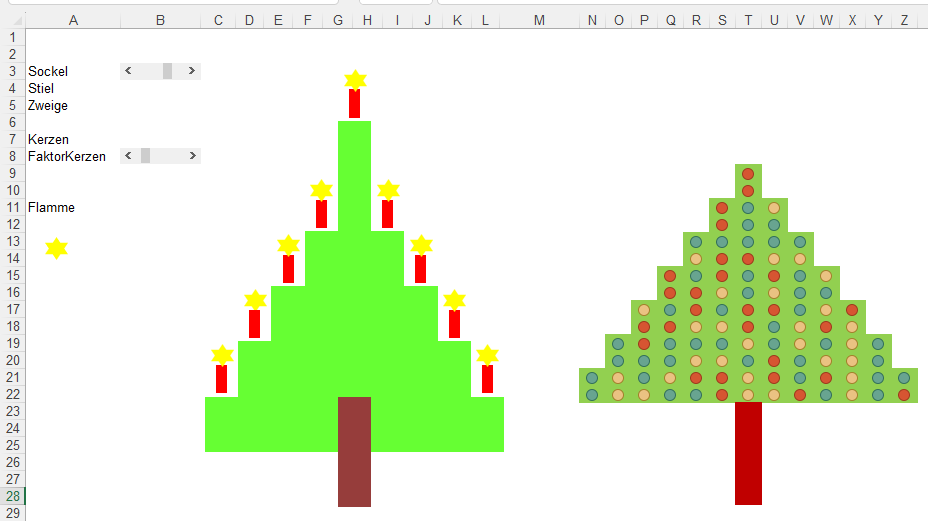Seit 2008 oder seit 2010, genau weiß ich es nicht mehr, gibt es unseren Excel-Adventskalender. Für den Weihnachtsbaum am 24. Dezember gab es immer verschiedene Lösungen, mal mit einem Diagramm, mal mit einfacher Zellformatierung erstellt. Weihnachten 2011 sah der Weihnachtsbaum aus, wie unten abgebildet. Dieses Jahr soll er auch blinken.
Um einen blinkenden Weihnachtsbaum zu erstellen:
- Markieren Sie den gewünschten Zellbereich, fügen in eine Zelle die Funktion ZUFALLSZAHL() ein und schließen mit <Strg> + >Enter> ab.
- Dann fügen Sie für den markierten Bereich eine Bedingte Formatierung ein, die jede Zelle auf den gleichen Grünton bringt.
- Dann fügen Sie für den markierten Bereich erneut eine Bedingte Formatierung ein, die mit den Symbolsätzen „Kreise“ arbeitet.
- Wenn Sie danach die Funktionstaste <F9> drücken, werden alle Funktionen neu berechnet und die Bedingt Formatierung reagiert darauf .
- Zum Schluss sorgen wir über ein wenig VBA-Code, (Target.Calculate), dass jeder Klick auf eine Zelle alle Berechnungen neu durchführen und damit die Bedingte Funktionen reagieren lässt. So entsteht der Eindruck von blinkenden Kugeln.
Sehen Sie sich dazu das Video an!
Frohe Weihnachten! 🙂
Und als „Geschenk“ senden wir Ihnen auf Anfrage die Datei dazu. Als *XLSM-Datei konnten wir sie leider nicht in diesem Portal hochladen.